Як правильно налаштувати “безпечний список” для електронної пошти
Швидко розглянемо, як додати до “безпечного списку” адреси електронної пошти в популярних сервісах, таких як Gmail, Yahoo, Outlook та інших.
Електронна пошта є ключовим інструментом у бізнес-комунікації та залученні клієнтів. Компанії виділяють значні кошти на email-маркетинг та розсилку новин.
Однак, ваші листи можуть не досягати цільової аудиторії через спам-фільтри. Тому, важливо навчити ваших підписників, як додавати вас до “безпечного списку”, щоб забезпечити надійний канал зв’язку.
Також, як користувачі, ми не хочемо пропускати важливі повідомлення від компаній, з якими співпрацюємо.
У таких ситуаціях на допомогу приходить “безпечний список”.
Що таке “безпечний список”?
Додавання адреси електронної пошти до “безпечного списку” гарантує її доставку до папки “Вхідні”, минаючи папку “Спам”. Це створює виняток, і фільтри електронної пошти не блокуватимуть відправника, який знаходиться у “безпечному списку”.
Далі ми розглянемо, як додати адресу до “безпечного списку” в основних поштових сервісах. Для прикладу візьмемо адресу [email protected], з якої надсилається наш інформаційний бюлетень techukraine.net.
Gmail
У Gmail це дуже просто. Вам не потрібно навіть заходити в налаштування. Просто переконайтеся, що Gmail відкритий у веб-браузері.
У верхній частині сторінки, в порожньому рядку пошуку пошти, клацніть на іконку фільтрів.
У вікні, що з’явиться, введіть адресу електронної пошти, яку потрібно додати до “безпечного списку”, а потім натисніть “Створити фільтр”. Далі поставте галочку навпроти “Ніколи не відправляти до спаму” та знову натисніть “Створити фільтр”.
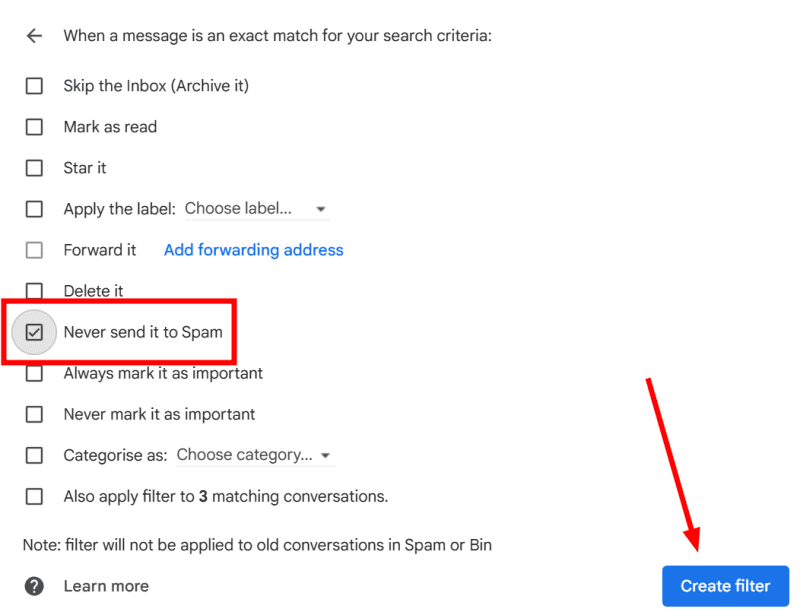
Тепер усі майбутні листи з цієї адреси потраплятимуть до папки “Вхідні”. Ви можете перевірити це в налаштуваннях, у розділі “Фільтри та заблоковані адреси”.
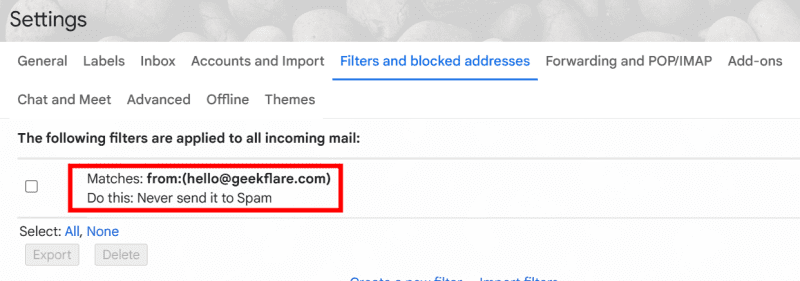
Outlook
В Outlook можна додати як окрему адресу, так і цілий домен, щоб дозволити всі листи від одного відправника.
Відкрийте Outlook у веб-браузері, натисніть на іконку шестерні у правому верхньому куті та оберіть “Переглянути всі налаштування Outlook”.
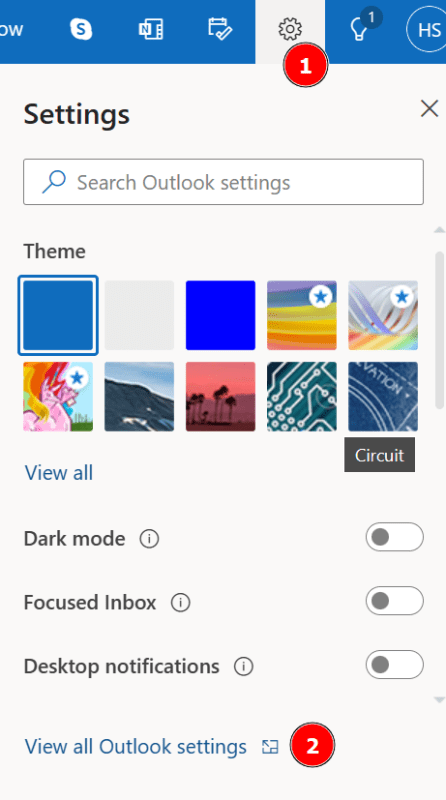
У меню зліва оберіть “Пошта”, а потім “Небажана пошта”. Натисніть кнопку “+Додати”, введіть необхідну адресу електронної пошти або доменне ім’я, та натисніть “Enter”.
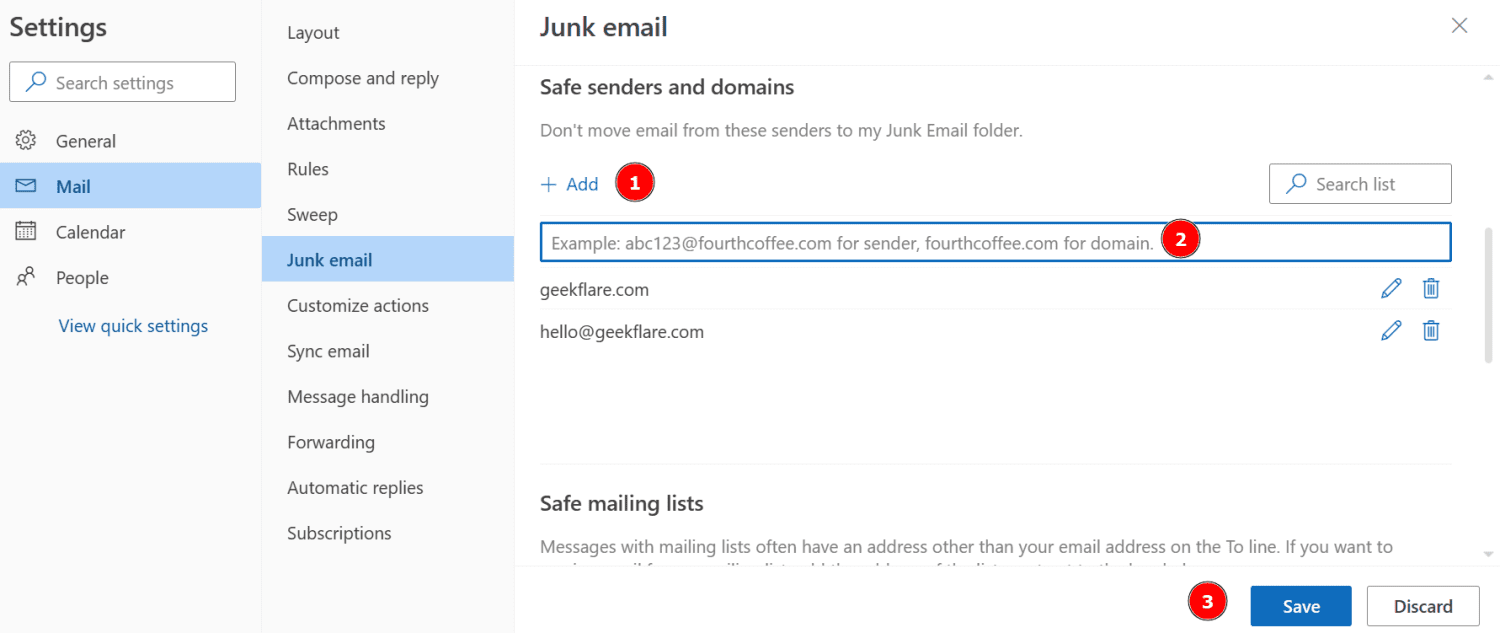
Внизу з’являться кнопки “Зберегти” та “Відхилити”. Натисніть “Зберегти”, щоб завершити операцію.
Yahoo
Процес додавання до “безпечного списку” в Yahoo схожий на Gmail. Відкрийте налаштування, натиснувши на іконку шестерні, а потім оберіть “Інші налаштування”.
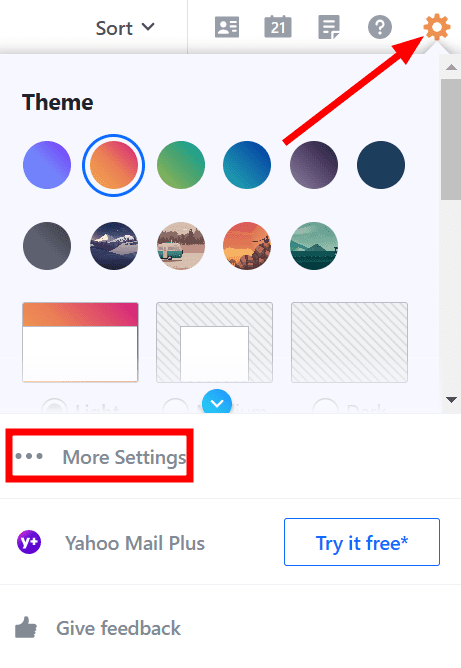
У бічному меню оберіть “Фільтри” і натисніть “+Додати нові фільтри” під заголовком “Ваші фільтри”.
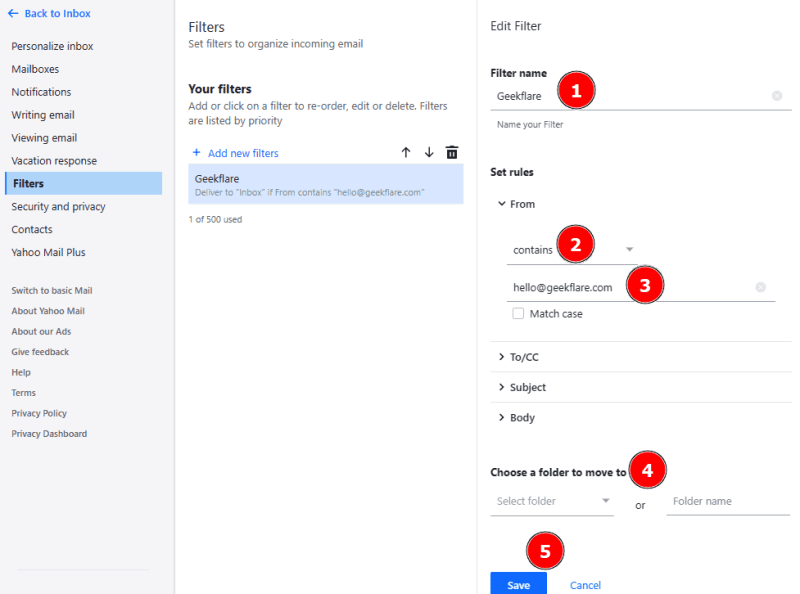
Введіть назву фільтра, розкрийте меню “Від” у розділі “Встановити правила” та оберіть “Містить”.
Тут введіть адресу електронної пошти або доменне ім’я, виберіть папку для збереження листів, і натисніть “Зберегти”, щоб активувати правило.
Proton Mail
Proton Mail – один із найкращих сервісів приватної електронної пошти – має потужні фільтри для управління “безпечним списком”.
Натисніть на іконку шестерні у верхньому правому куті екрана та оберіть “Перейти до налаштувань”.
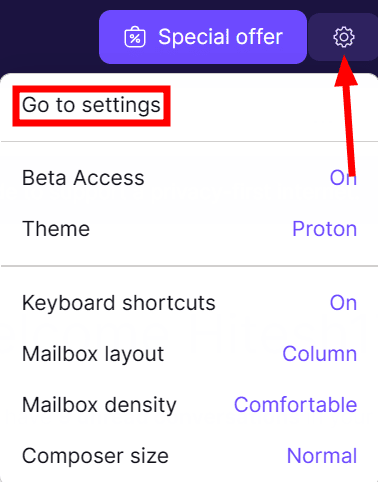
У бічному меню знайдіть “Фільтри” та натисніть “Додати фільтр” у розділі “Власні фільтри”. Ви також можете використовувати фільтри Sieve, написавши спеціальний скрипт. Але ми розглянемо більш простий спосіб.
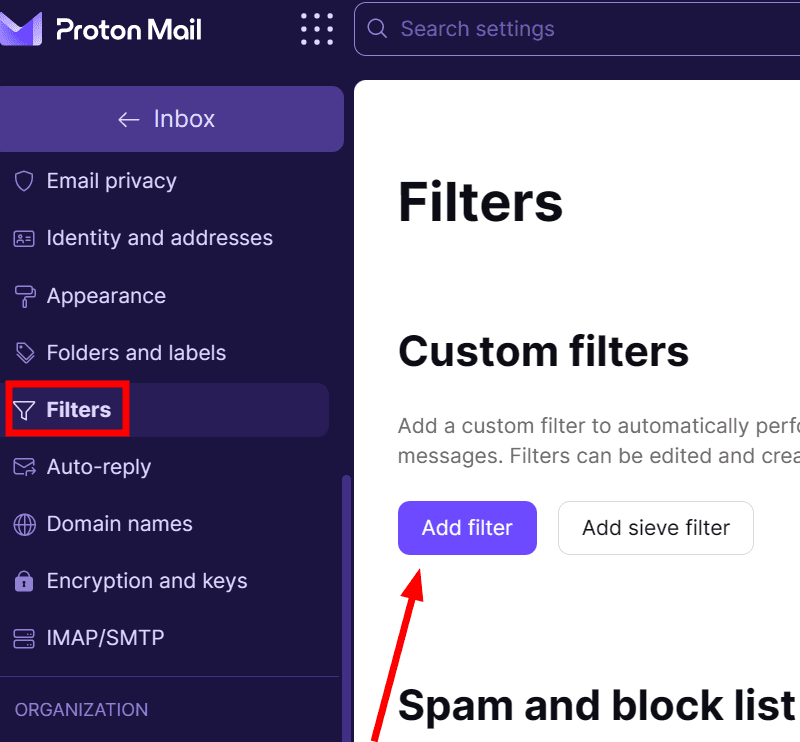
У вікні, що відкриється, ви побачите чотири кроки для додавання адреси або домену до “безпечного списку”.
Почніть з назви фільтра та налаштування умов.
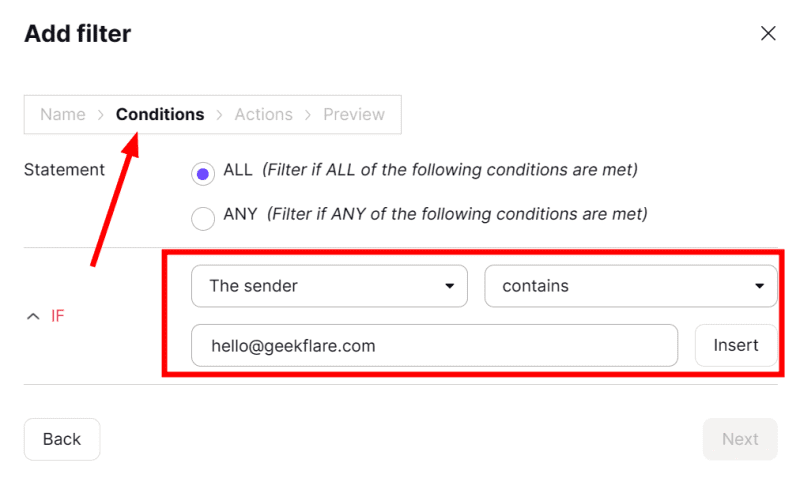
У відповідних випадаючих списках оберіть “Відправник” та “містить”, введіть адресу електронної пошти та натисніть “Далі”.
На вкладці “Дії” ви можете вибрати мітку, папку для збереження листів, та інші параметри. Після цього натисніть “Зберегти” або “Попередній перегляд”.
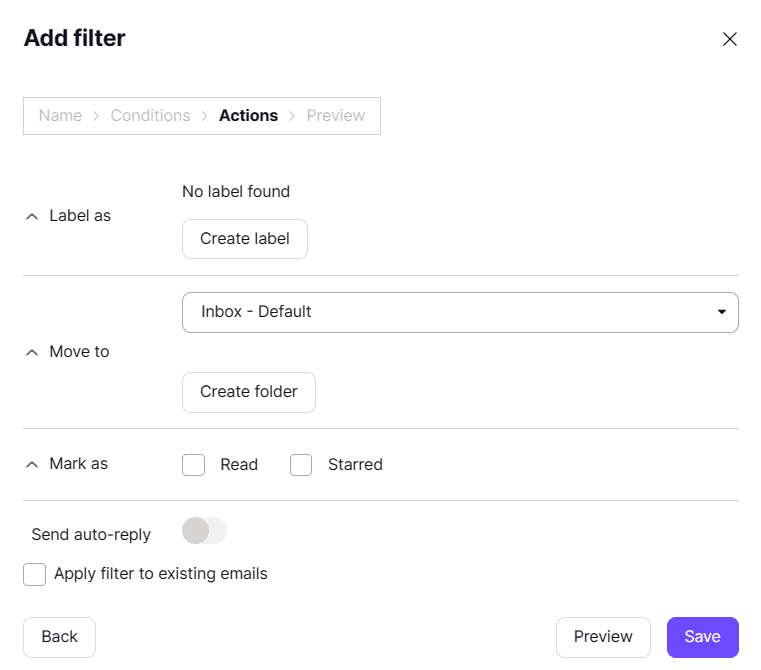
Унікальною особливістю Proton Mail є можливість застосувати фільтри до вже існуючих листів.
Proton є одним із найкращих сервісів електронної пошти, який надає потужні інструменти для захисту конфіденційності та легкого налаштування фільтрів.
Zoho Mail
Zoho Mail, яким користуються понад 80 мільйонів людей, пропонує широкий спектр інструментів для забезпечення конфіденційності, часто конкуруючи з такими гігантами, як Google.
Він має продуктивний інтерфейс, в якому легко додати адреси або домени до “безпечного списку”.
Для цього натисніть на іконку шестерні у верхньому правому куті. Відкриється нове вікно, де у бічному меню потрібно обрати “Фільтри”.
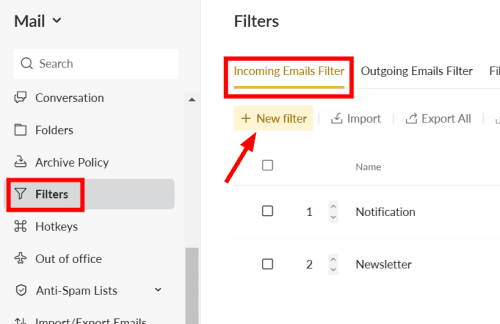
Далі введіть назву фільтра, умови та ключові слова, де можна вказати конкретну адресу або доменне ім’я.
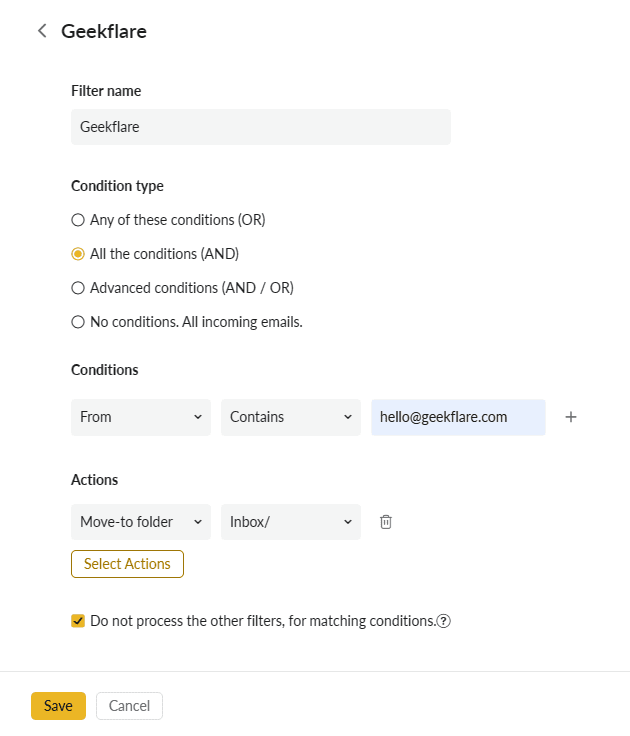
Нарешті, виберіть “Дії” та натисніть “Зберегти” внизу, щоб активувати фільтр.
GMX Mail
GMX – менш популярний сервіс електронної пошти, що має дещо ретро-дизайн, але повністю функціональний інтерфейс.
Для початку додавання до “безпечного списку” натисніть на “Більше” на панелі управління GMX і оберіть “Налаштування електронної пошти” у спливаючому меню.

Далі знайдіть “Правила фільтрації” у бічному меню та оберіть “Створити персональні правила фільтрації”.
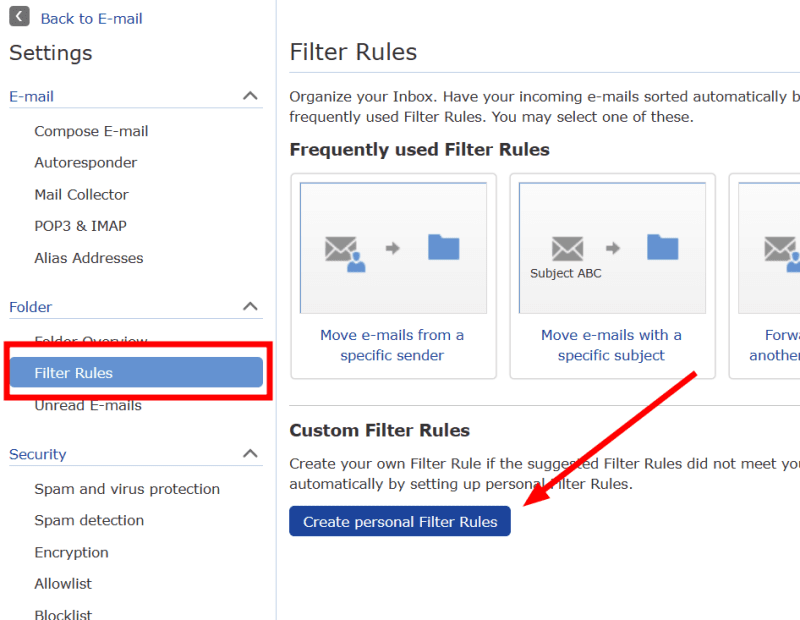
Тут ви можете встановити умови для відправника, вказавши адресу електронної пошти або доменне ім’я.
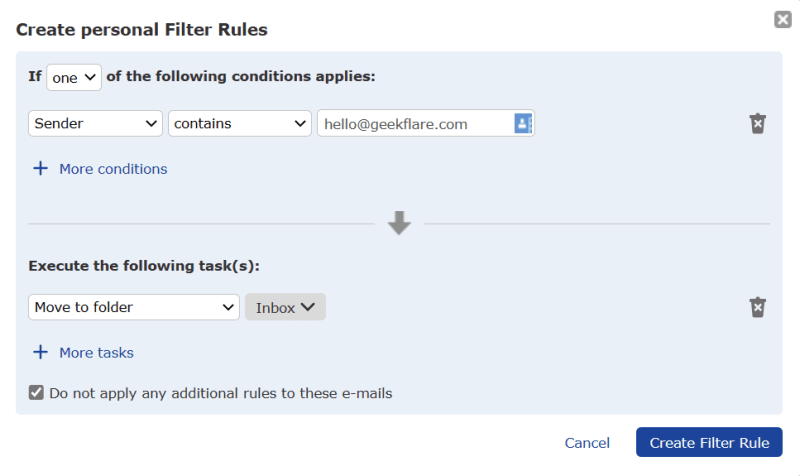
Наприкінці виберіть дію та папку для позначених листів у розділі “Виконати наступні завдання” та натисніть “Створити правило фільтра” внизу справа.
Завершальні слова
Як отримувач електронної пошти, ви повинні налаштувати ці параметри у своєму поштовому сервісі. Це одноразові налаштування, які необхідно зробити, щоб не пропустити важливі повідомлення.
P.S.: Кожна реєстрація в Інтернеті вимагає вказати вашу електронну пошту, і ми отримуємо безліч рекламних повідомлень. Однак, ви можете скористатися одноразовими адресами електронної пошти, щоб очистити вашу папку “Вхідні” від небажаного сміття.